您組織的另一個帳戶已在此計算機上登錄
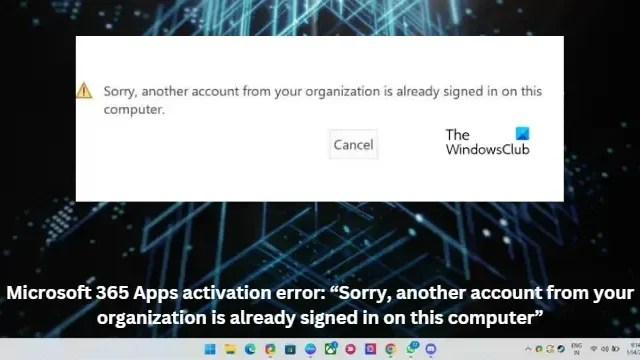
抱歉,您組織的另一個帳戶已在此計算機上登錄 – Microsoft 365 應用版激活錯誤
您可以按照以下建議修復“抱歉,您組織的另一個帳戶已在激活 Microsoft 365 時在此計算機上登錄”:
- 使用 Microsoft 支持和恢復助手
- 卸載多個 Office 副本
- 檢查 Microsoft 365 的訂閱狀態
- 斷開工作或學校帳戶
- 暫時禁用第三方防病毒軟件
- 檢查用戶許可是否一致
- 刪除代理插件數據
- 在乾淨啟動模式下激活 Office
- 在線修復 Office 365
現在讓我們詳細看看這些。
1]使用微軟支持和恢復助手
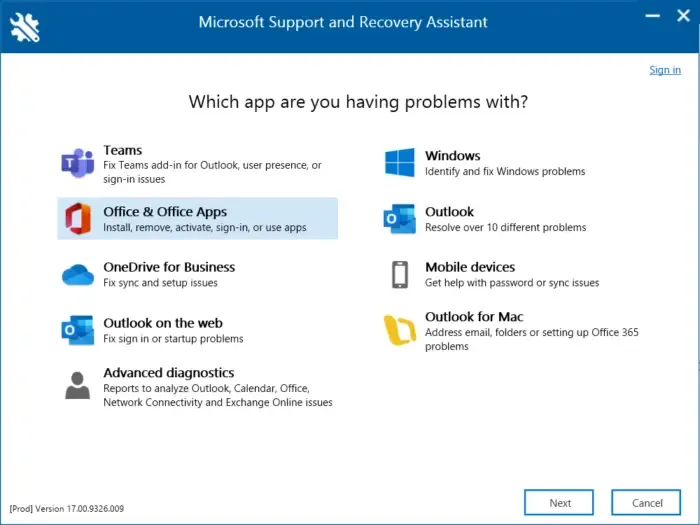
2]卸載多個Office副本
如果您的設備安裝了多個 office 版本,則可能是出現此錯誤代碼的原因。卸載這些並檢查 Microsoft 365 應用激活錯誤是否得到修復。
3] 檢查 Microsoft 365 的訂閱狀態
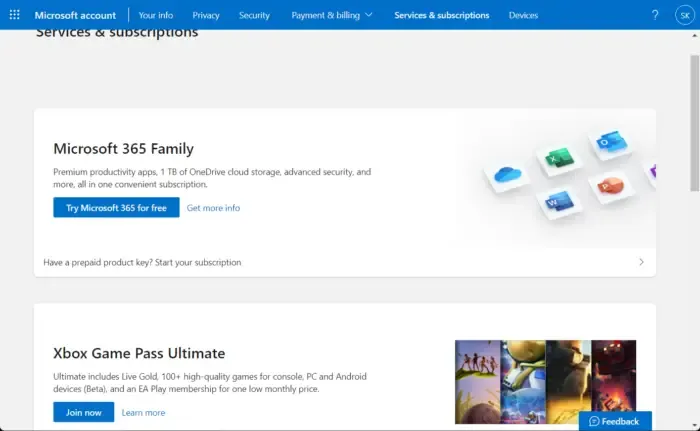
現在檢查您是否訂閱了 Office 365 並確保它仍然有效。如果沒有,請續訂您的訂閱並重試。以下是您的操作方法:
- 關閉 Windows 設備上的所有 Office 應用。
- 導航到您的Microsoft 帳戶頁面。
- 如果要求登錄,請輸入您的帳戶憑據。
- 導航到服務和訂閱並檢查 Office 的訂閱狀態。
4]斷開工作或學校帳戶
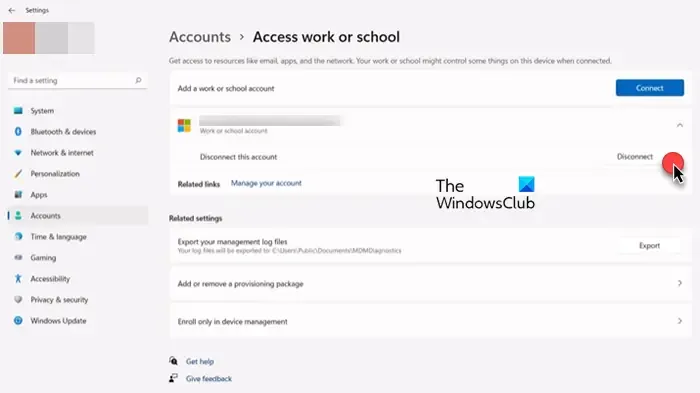
如果您的系統連接了工作或學校帳戶,則可能會導致激活錯誤。嘗試斷開帳戶並檢查錯誤是否得到修復。就是這樣:
- 按Windows 鍵 + I打開設置。
- 導航到帳戶 > 訪問工作或學校。
- 如果此處列出的帳戶不是您用於登錄 Windows 的帳戶,請選擇該帳戶並單擊“斷開連接”。
- 完成後重新啟動設備,然後再次嘗試激活 Microsoft 365。
5]暫時禁用第三方防病毒軟件
您設備上安裝的第三方防病毒軟件可能會導致另一個帳戶登錄錯誤。禁用防病毒軟件並檢查錯誤是否已解決。如果禁用該軟件不起作用,請暫時卸載殺毒軟件並檢查是否相同。此外,如果您使用的是 VPN,請將其禁用。
6]檢查用戶許可證
您最多可以同時為 20 個用戶分配或取消分配許可。您擁有的所有產品和每個產品可用的許可證數量將在許可證頁面上提供。以下是檢查用戶許可證是否已分配的方法:
- 打開 Microsoft 365管理中心。
- 導航到用戶 > 活動用戶。
- 選擇您要分配許可證的用戶,然後單擊Licenses and Apps。
- 在此處檢查您要分配的許可證,然後單擊保存更改。
7]刪除BrokerPlugin數據
BrokerPlugin.exe 是一個 AAD 令牌代理插件文件,用於從各種設備訪問虛擬化應用程序。有時它的數據會損壞,導致 Microsoft 365 激活錯誤。刪除 Broker 插件數據,然後重新安裝以解決問題。就是這樣:
- 打開文件資源管理器並導航到以下路徑。
%LOCALAPPDATA%\Packages\Microsoft.AAD.BrokerPlugin_cw5n1h2txyewy\AC\TokenBroker\Accounts - 按CTRL + A選擇所有文件,然後點擊刪除按鈕。
- 現在導航到這條路徑。
%LOCALAPPDATA%\Packages\Microsoft.Windows.CloudExperienceHost_cw5n1h2txyewy\AC\TokenBroker\Accounts - 選擇所有文件並點擊刪除按鈕。
- 重啟你的設備,運行支持和恢復助手,然後再次嘗試激活 Microsoft 365。
8]在乾淨啟動模式下激活Office
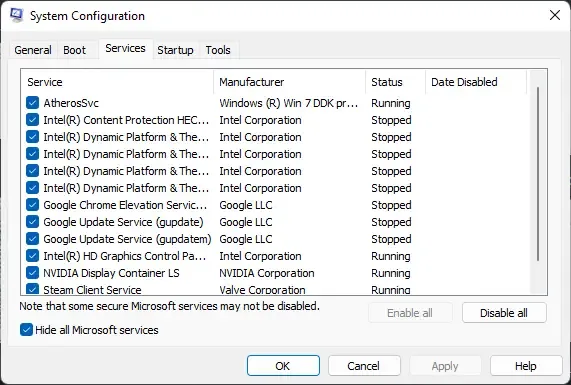
安裝在您設備上的第三方應用程序可能會導致抱歉,您組織的另一個帳戶已經登錄到這台計算機上的錯誤。對您的 PC 執行乾淨啟動以限制所有第三方應用程序。以下是執行乾淨啟動的方法:
- 單擊“開始”,搜索“系統配置”,然後將其打開。
- 導航到“常規”選項卡並選中“選擇性啟動”選項和其下的“加載系統服務”選項。
- 然後導航到“服務”選項卡並選中“隱藏所有 Microsoft 服務”選項。
- 單擊右下角的全部禁用並單擊應用,然後單擊確定以保存更改。
如果錯誤沒有出現在乾淨啟動狀態下,您可能需要手動啟用一個又一個進程,看看誰是罪魁禍首。確定後,禁用或卸載該軟件。
9]在線修復Office 365
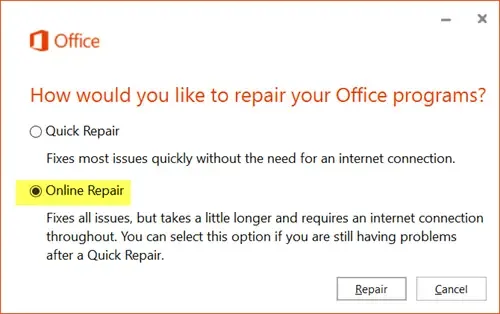
如果這些步驟都不能幫助您,請考慮聯機修復 Office 365。眾所周知,它可以幫助大多數用戶克服此錯誤。方法如下:
- 按Windows 鍵 + I打開設置。
- 單擊應用程序 > 應用程序和功能。
- 現在向下滾動,單擊要修復的辦公產品,然後選擇修改。
- 單擊在線修復並按照屏幕上的說明進行操作。
為什麼它說我的 Microsoft 帳戶已被使用?
如果另一台設備使用相同的 Microsoft 帳戶簽名,則可能會發生此錯誤。但是,存儲在瀏覽器緩存中的登錄憑據也可能會以某種方式損壞。清除緩存並檢查它是否解決了問題。
微軟賬戶不存在怎麼辦,輸入一個不同的賬戶?
如果用戶輸入損壞或錯誤的登錄憑據,通常會出現錯誤消息“Microsoft 帳戶不存在”。要解決此問題,請重置您的 Microsoft 帳戶密碼。



發佈留言